朋友们大家好,我是三儿。
又到了咱们喜闻乐见的答疑解惑时间了,这次我们要解决的问题主要是排版操作以及会员服务等相关问题。
♥ 排版两侧边距大,怎么缩小
♥ 滑动样式怎么增删图片数量
♥ 发票如何申请
调整排版边距
不少朋友在使用样式或模板时,发现样式或模板太靠近两侧边距了,想要进行边距调整我们应该怎么做呢?
我是个例子
我们以上标题样式为例,现在它就完整地平铺在编辑区域中,我们需要选中样式,找到「区域操作」选择里面的「宽度」按需调整宽度大小。
不过需要注意的是,我们在选择宽度的时候一定要选择最大的层级,比如我们示例中的标题,它的层级就是「2」
如果我们只选择层级「1」会发生什么状况呢?请看👇
还是比较直观的,调整宽度最后只有橙色方块进行了变化,底部的黑色横线并没有发生任何变化,所以大家一定要记得选择正确的层级后,再进行宽度调整。
有朋友说:你这是简单的标题样式,有复杂一些的样式吗?比如图片、正文边框等。
我们以下面这个图片样式为例👇
张小伍:在你生日的这个特别的日子里,我想向你表达我最深的祝福和喜悦。
张小伍:在你生日的这个特别的日子里,我想向你表达我最深的祝福和喜悦。
张小伍:在你生日的这个特别的日子里,我想向你表达我最深的祝福和喜悦。
我们想要整体调整图片样式两侧边距,需要先选中样式,然后在「区域操作」中找到最大层级,再在宽度中进行调整。
如果是模板呢,想要调整整体模板的边距宽度又该怎么办呢?👇
我们也是在「区域操作」中选择最大层级然后在宽度中进行调整。
一定要看层级闪烁是不是整体都在闪烁,只有整体闪烁才是找到了对的层级位置。
如果你觉得这样调整比较麻烦,也可以在135编辑器顶部找到「边距」我们手动设置一个边距的值。
滑动样式怎么增删图片数量
有不少朋友在使用滑动样式时,没有找到增删图片数量的入口,总以为只能按样式规定数量上传图片,今天三儿就告诉大家怎么增删图片。
我们先找一个滑动样式👇
<左右滑动查看更多>
我们可以看到这个样式本身有4张图片,想要添加或删减图片我们需要点击样式找到「样式操作」找到「加一个」「减一个」
我们需要增加图片数量就点击「加一个」删除图片就「减一个」
换图我们有两种方式,一是直接点击图片点击换图👇
如果我们想一次性换完图片,可以在「样式操作」中找到「SVG/动画」或是左上角「编辑SVG动画」,进入动画页面进行替换图片。
发票申请
买了会员的朋友需要开具发票到财务报账,那我们发票在什么地方申请呢?
在编辑器右上角用户名处,将鼠标悬停在用户名上就能在下拉菜单栏处找到「申请发票」
还有在购买会员的收银台下方也有发票申请的入口。
以上就是本次答疑解惑的全部内容
相信大家内心的疑惑
都得到解决了吧
大家还有什么想看想学的
记得在评论区留言哦
·